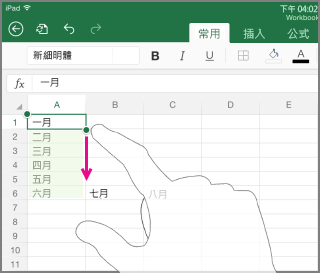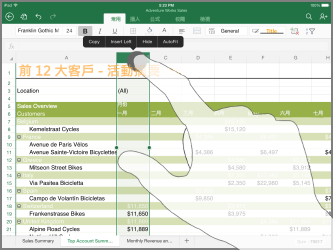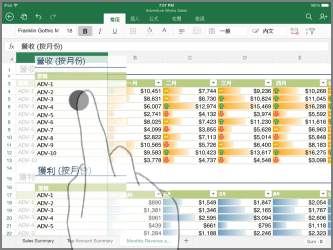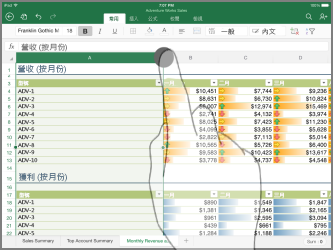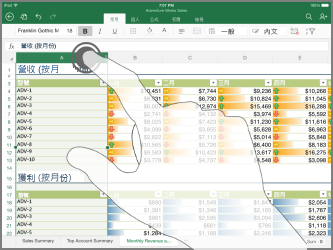附註: 我們想要以您的語言,用最快的速度為您提供最新的說明內容。 本頁面是經由自動翻譯而成,因此文中可能有文法錯誤或不準確之處。讓這些內容對您有所幫助是我們的目的。希望您能在本頁底部告訴我們這項資訊是否有幫助。 此為 英文文章 出處,以供參考。
如果您是觸控裝置的新手,認識幾個手勢將有助於您發揮觸控功能的最大優點。
在檔案中移動
|
若要… |
請執行此動作… |
手勢 |
|
捲動 |
以手指觸控螢幕並上下左右移動。 水平或垂直快速捲動大型工作表,吸引捲軸控點 |
|
|
放大 |
將兩根手指向外張開。 |
|
|
縮小 |
兩根手指向內捏合。 |
|
選取
|
若要… |
請執行此動作… |
手勢 |
|
選取儲存格 |
點選儲存格。 |
|
|
選取多個儲存格 |
點選,然後拖曳選取控點。 |
|
|
放置游標 |
點選資料編輯列。 |
|
|
新增或編輯儲存格內容 |
點兩下儲存格,或點選資料編輯列。 |
|
|
隱藏螢幕小鍵盤 |
點選鍵盤按鍵。 |
|
|
開啟儲存格的 [編輯] 功能表 |
點選儲存格。 |
|
|
選取所有內含資料的儲存格 |
向下或向右撥動選取控點。 |
|
使用欄或列
|
若要… |
請執行此動作… |
手勢 |
|
選取或編輯欄或列 |
點選欄或列標題。 |
|
|
移動一或多個儲存格,或是欄或列 |
點選並按住所選的欄或列,或一組儲存格。 當項目可供移動時,會以動畫顯示虛線。 將所選資料拖放至所要位置。 |
|
|
調整欄或列的大小 |
點選欄或列標題並加以拖曳。 |
|
|
自動調整欄寬或列高以配合內容 |
點兩下欄或列標題。 |
|


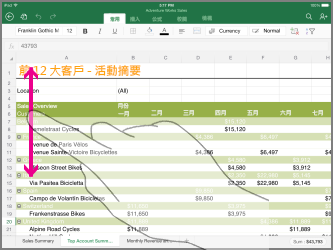
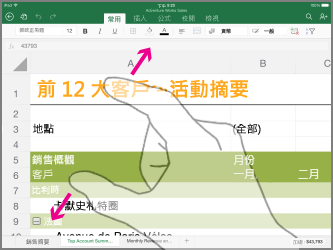
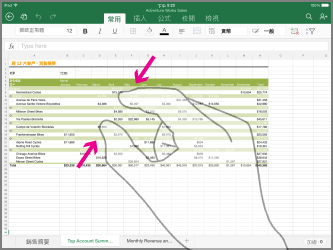
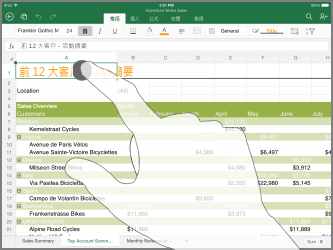
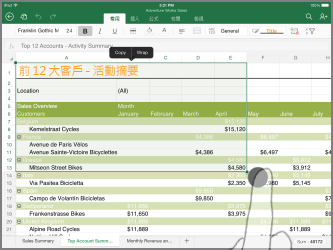
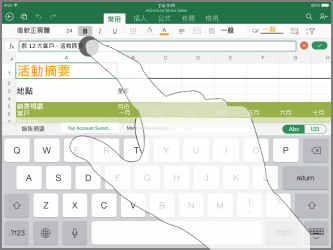
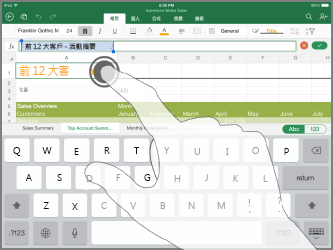
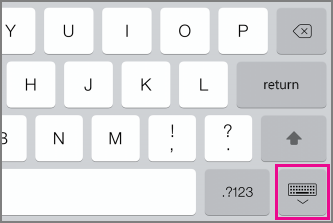
![開啟儲存格的 [編輯] 功能表](https://support.content.office.net/zh-tw/media/eada293a-5590-4713-8271-5cdf00d5eb68.png)